- Времената за изчакване на връзката обикновено водят до това, че не можете да се свържете с определен уебсайт.
- Ръководството по-долу ще ви покаже как да се справите с времето за изчакване на връзката в Windows 10.
- Имаме много повече ръководства като този в нашия специален център за грешки в браузъра.
- За повече корекции и инструменти за отстраняване на неизправности, посетете нашия Страница за грешки в Windows 10.

Този софтуер ще поправи често срещаните компютърни грешки, ще ви предпази от загуба на файлове, злонамерен софтуер, отказ на хардуер и ще оптимизира вашия компютър за максимална производителност. Отстранете проблемите с компютъра и премахнете вирусите сега в 3 лесни стъпки:
- Изтеглете инструмента за възстановяване на компютъра Restoro който идва с патентованите технологии (патентът е наличен тук).
- Щракнете Започни сканиране за да намерите проблеми с Windows, които може да причиняват проблеми с компютъра.
- Щракнете Поправи всичко за отстраняване на проблеми, засягащи сигурността и производителността на вашия компютър
- Restoro е изтеглен от 0 читатели този месец.
Едно от най-неприятните неща, когато се опитвате да влезете в любимия си уебсайт, е да срещнете грешка „времето за изчакване на връзката изтече“.
Обикновено не е ваша вина, защото сървърът на сайта, до който искате да влезете, вероятно не е достъпен в момента, така че понякога всичко, което можете да направите, е да изчакате.
Но понякога потребителите също причиняват грешка „времето за изчакване на връзката“, като съзнателно или несъзнателно променя настройките на Windows.
Така че, за да сте сигурни, че не сте причинили тази грешка, и за да разберете как да разрешите проблема, следвайте инструкциите от тази статия.
Времето за свързване изтече може да бъде проблемна грешка, но потребителите съобщиха и за следните грешки:
-
Времето за връзка на WiFi изтече
- Това съобщение за грешка може да се появи на всеки компютър, но според потребителите това е най-често при използване на WiFi връзка.
-
Времето за свързване изтече Firefox, Chrome
- Потребителите съобщиха за този проблем във всички основни браузъри.
- Според тях този проблем се появява най-вече във Firefox и Chrome.
-
Връзката или изтече или изтече
- Това е стандартен вариант на това съобщение и се появява най-вече, ако вашата интернет връзка не реагира.
-
TCP за изчакване на връзката
- В някои редки случаи тази грешка може да бъде причинена от вашата TCP конфигурация.
- За да разрешите този проблем, трябва ръчно да редактирате вашата TCP конфигурация.
-
Времето за изчакване на връзката изтече
- Това е друга разновидност на тази грешка и можете да я поправите просто като използвате едно от решенията от тази статия.
-
Времето за изчакване на връзката изтече
- Това съобщение за грешка понякога може да се появи и обикновено е причинено от конфигурацията на вашата мрежа.
- За да го поправите, ще трябва да направите някои корекции в мрежовите настройки.
-
Времето за изчакване на връзката изтече
- Понякога връзката ви може да изтече поради проблеми с мрежата.
- След диагностициране и отстраняване на проблема, проблемът трябва да бъде разрешен.
-
Времето за изчакване на сървъра за свързване изтече
- Този проблем се появява обикновено, ако сървърът не реагира навреме.
- Според потребителите проблемът обикновено се причинява от мрежов проблем.
-
Връзката е нулирана, затворена от сървъра
- Понякога тази грешка може да възникне просто защото връзката ви е била затворена от сървъра.
- Ако конфигурацията ви не е правилна, сървърът може да отхвърли връзката ви.
И преди сме писали за проблеми с интернет връзката. Поставете отметка към тази страница в случай, че имате нужда.
Как да се справим с грешка при изчакване на връзката в Windows 10
- Променете настройката за изчакване по подразбиране
- Регулирайте LAN настройките
- Редактирайте файла с хостове на Windows 10
- Подновете DNS и IP
- Деактивирайте проблемните разширения
- Нулирайте браузъра си по подразбиране
- Стартирайте браузъра си в режим на съвместимост
- Премахнете Trusteer Rapport
- Уверете се, че използвате 64-битовата версия на браузъра си
- Рестартирайте рутера си
- Уверете се, че браузърът ви е актуален
- Изчистете данните си за сърфиране
- Използвайте DNS на Google
- Деактивирайте IPv6
1. Променете настройката за изчакване по подразбиране
Браузърите обикновено имат ограничение за изчакване, за да може сървърът на сайта да отговори и автоматично показват предупреждение „Времето за изчакване на връзката“, ако сървърът не отговори.
Така че, ако смятате, че сървърът на любимия ви сайт ще отговори, да кажем 20 минути и ограничението за изчакване е зададено на 10, ще получите грешката.
Има начин да промените ограничението за изчакване по подразбиране Windows 10, и не е толкова сложно. Всичко, което трябва да направите, е да извършите една корекция на системния регистър:
- Отидете на Търсене, въведете regedit, и отворена Редактор на регистъра.
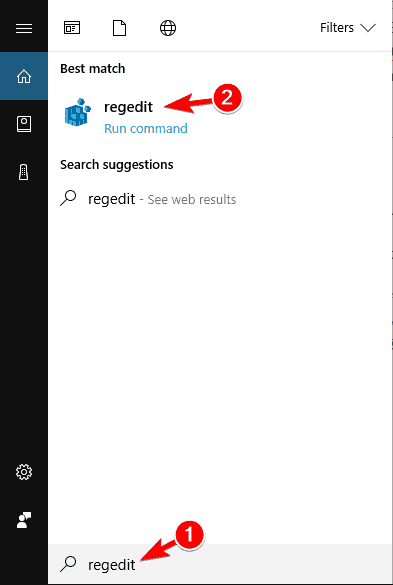
- Придвижете се до следния път:
- HKEY_CURRENT_USERSOFTWAREMicrosoftWindowsCurrentVersionInternet Settings
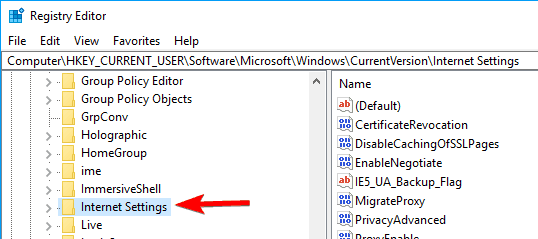
- HKEY_CURRENT_USERSOFTWAREMicrosoftWindowsCurrentVersionInternet Settings
- В този подраздел добавете DWORD и го наименувайте ReceiveTimeout, и задайте стойността му на
*100. Например, ако искате продължителността на времето за изчакване да бъде 8 минути, задайте стойността на записа ReceiveTimeout на 480000 (<480> * 1000). 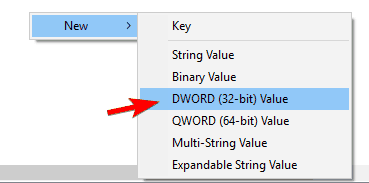
- Рестартирайте компютъра.
Но тъй като сайтовете обикновено не отнемат 20 минути за зареждане, това вероятно няма да реши проблема (поне научихте как да промените лимита си за изчакване, в случай че имате нужда от него). Така че, вижте някои от следните решения.
Не можете да получите достъп до редактора на системния регистър? Вижте това ръководство и решете проблема бързо.
2. Регулирайте LAN настройките
Следващото нещо, което ще опитаме, е да коригираме настройките на вашата LAN, в случай че възникнат конфликти с връзката ви. Ето какво трябва да направите:
- Отидете на Търсене, въведете интернет настройки, и отворете интернет настройки.
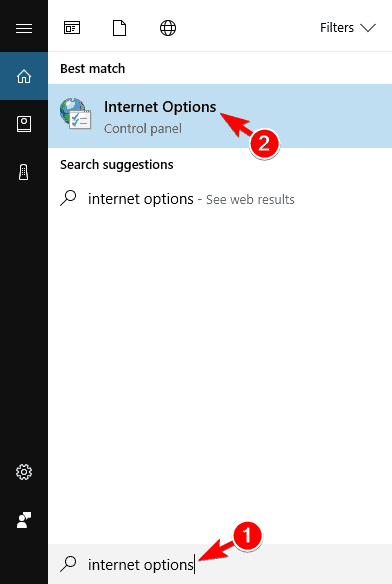
- Отидете на Връзки и след това към LAN настройки.
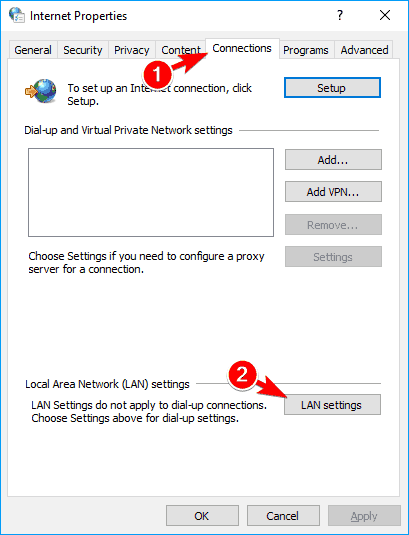
- Премахнете отметката Автоматично откриване на настройките, и Използвайте прокси сървър за вашата LAN.
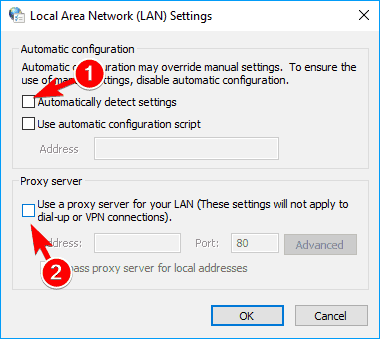
- Рестартирайте компютъра си.
Опитайте да влезете отново в любимия си сайт, след като промените настройките на LAN и ако грешката се появи отново, опитайте следващото решение.
3. Редактирайте файла с хостове на Windows 10
Има шанс да сте блокирали определен уебсайт във вашия hots файл, така че логично нямате достъп до него сега. За да проверите дали имате уебсайт в „черен списък“ и да го деблокирате (ако е необходимо), изпълнете следните стъпки:
- Отидете на това място: C: WindowsSystem32driversetc.
- Намерете hots файл, щракнете с десния бутон върху него и го отворете с Notepad.
- В самото дъно на файла проверете дали има изброени сайтове
- Ако има изброени сайтове, просто ги изтрийте
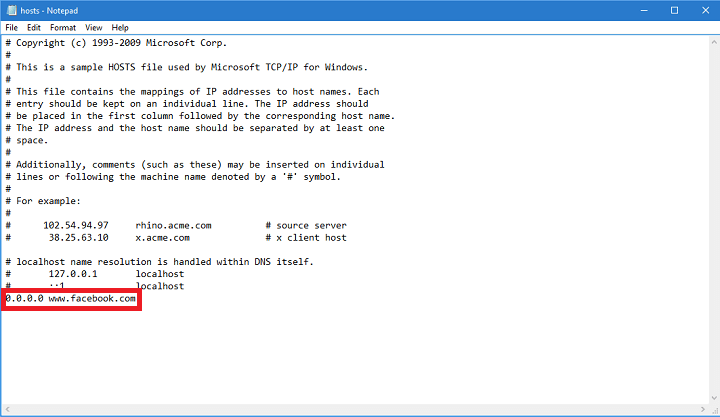
- Запазете файла с хостове (ако имате проблем да го запазите, разгледайте тази статия, за получаване на разрешение за папки и файлове в Windows 10).
Това ръководство ще ви помогне да станете експерт по редактиране на хост файлове на Windows 10!
6. Подновете DNS и IP
И последното нещо, което ще направим, е да подновим DNS и IP адреса. DNS кешът също може да доведе до грешка „времето за изчакване на връзката изтече“, така че ще изчистим кеша, за всеки случай.
За да нулирате DNS кеша и IP адреса, направете следното:
- Щракнете с десния бутон върху менюто "Старт" и изберете Командния ред (Администратор).
- Добавете следните команди и след въвеждане на всяка от тях натиснете Enter:
-
ipconfig / flushdns
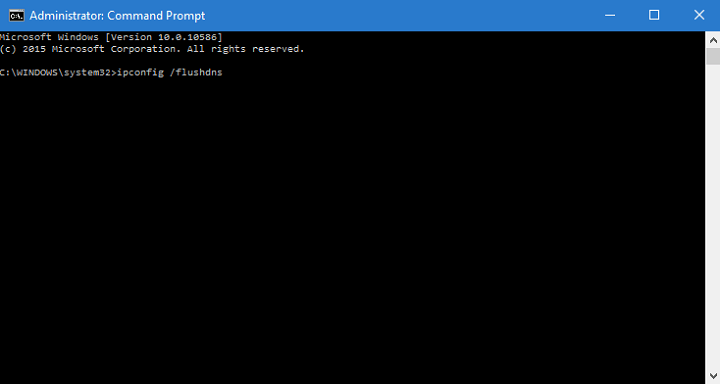
- ipconfig / registerdns
- ipconfig / освобождаване
- ipconfig / подновяване
- След като процесът приключи, рестартирайте компютъра си
Можете също така да помислите да поддържате вашия IP подновен всеки път, когато влизате в мрежата, като инсталирате надежден VPN инструмент. Вземете сега Cyberghost VPN(77% флаш продажба). Той предпазва вашия компютър от атаки по време на сърфиране, маскира вашия IP адрес и блокира всички нежелани достъпи до вашия компютър.
5. Деактивирайте проблемните разширения
Много потребители използват различни разширения, но понякога вашите разширения могат да попречат на вашия браузър и да причинят Времето за свързване изтече съобщение, което да се появи.
За да разрешите проблема, трябва да намерите и деактивирате проблемното разширение, като направите следното:
- В браузъра си щракнете върху Меню в горния десен ъгъл. Избирам Още инструменти> Разширения.
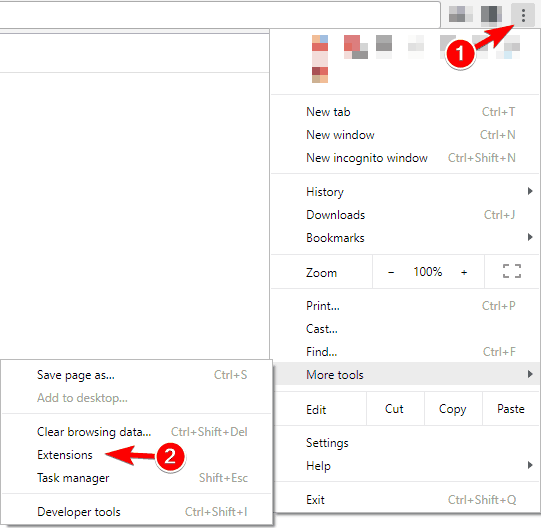
- Сега ще се появи списък с разширения. Деактивирайте всички разширения, като премахнете отметката от Активирано квадратче до името на разширението.
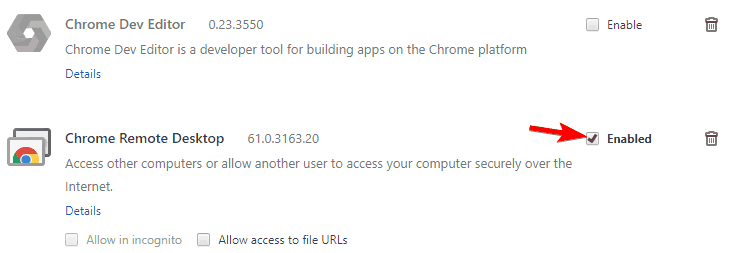
- След като деактивирате всички разширения, рестартирайте браузъра си и проверете дали проблемът все още се появява. В противен случай ще трябва да активирате разширения едно по едно, докато намерите това, което причинява появата на тази грешка.
Потребителите съобщиха за това HTTPS навсякъде разширението беше причината за този проблем, така че ако го използвате, не забравяйте да го деактивирате и проверете дали това решава проблема.
Ако често използвате проблемното разширение, актуализирайте го до най-новата версия и проверете дали това решава проблема.
6. Нулирайте браузъра си по подразбиране
Ако получавате Времето за свързване изтече съобщение, може да опитате да възстановите настройките на браузъра си по подразбиране.
Понякога този проблем може да се появи поради конфигурацията на браузъра ви и за да се реши този проблем, се препоръчва да нулирате браузъра си по подразбиране.
За да направите това, изпълнете следните стъпки:
- Кликнете върху Меню в горния десен ъгъл и изберете Настройки.
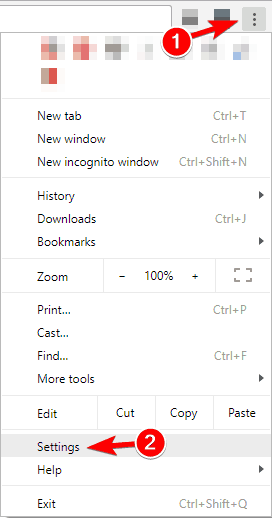
- Когато Настройки раздел се отваря, превъртете докрай и кликнете върху Разширено.
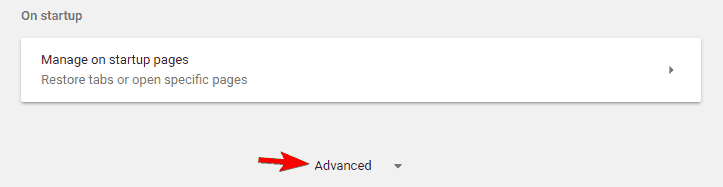
- Намерете Нулиране и щракнете върху нея.

- Сега ще се появи съобщението за потвърждение. Кликнете върху Нулиране за да продължите.
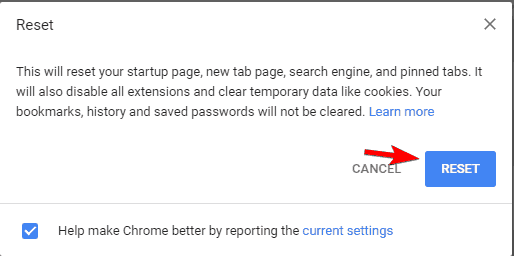
След това браузърът ви ще бъде нулиран и всички ваши бисквитки, история и разширения ще бъдат премахнати. Ако проблемът е свързан с конфигурацията на вашия браузър, нулирането трябва да го поправи напълно.
7. Стартирайте браузъра си в режим на съвместимост
Понякога можете да поправите Времето за свързване изтече съобщение, просто като стартирате браузъра си в режим на съвместимост. Това е доста просто и можете да го направите, като изпълните следните стъпки:
- Намерете прекия път на браузъра си и щракнете с десния бутон върху него. Избирам Имоти от менюто.
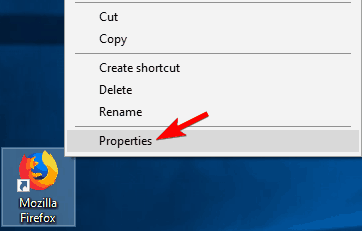
- Когато Имоти прозорец се отваря, отидете до Съвместимост раздела и проверете Стартирайте тази програма в режим на съвместимост за и изберете по-стара версия на Windows.
- Сега кликнете върху Приложи и Добре за да запазите промените.
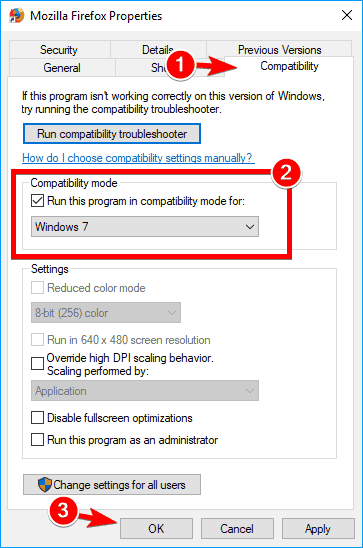
Стартирайте сканиране на системата, за да откриете потенциални грешки

Изтеглете Restoro
Инструмент за ремонт на компютър

Щракнете Започни сканиране за намиране на проблеми с Windows.

Щракнете Поправи всичко за отстраняване на проблеми с патентованите технологии.
Стартирайте сканиране на компютър с инструмент за възстановяване на възстановяване, за да намерите грешки, причиняващи проблеми със сигурността и забавяния. След като сканирането приключи, процесът на поправяне ще замени повредените файлове с нови файлове и компоненти на Windows.
След задаване на режим на съвместимост проблемът трябва да бъде разрешен. Имайте предвид, че може да се наложи да опитате с различни настройки, за да намерите настройката, която работи за вас.
Можете също да използвате режима на съвместимост, просто като щракнете с десния бутон на мишката върху браузъра и изберете Отстраняване на неизправности при съвместимост от менюто.
8. Премахнете Trusteer Rapport
Според потребителите, често срещана причина за Времето за свързване изтече съобщението е Trusteer Rapport приложение.
Този софтуер предлага допълнителен слой сигурност, но много потребители съобщават, че обикновено пречи на вашия браузър, причинявайки появата на тази грешка.
За да разрешат проблема, потребителите препоръчват да деинсталирате напълно Trusteer Rapport. След премахване на приложението, проблемът трябва да бъде напълно разрешен.
Проблеми с Trusteer Rapport? Не изпадайте в паника! Ето решението за вас!
9. Уверете се, че използвате 64-битовата версия на браузъра си
Повечето компютри днес поддържат 64-битова архитектураи за да постигнете максимална производителност, препоръчително е да използвате 64-битови приложения на вашия компютър.
Потребителите съобщиха „Времето за изчакване на връзката изтече ” съобщение, докато използвате 32-битова версия на Chrome на 64-битов Windows.
За да разрешите проблема, препоръчваме да премахнете браузъра си и вместо това да инсталирате 64-битовата версия. След като направите това, проблемът трябва да бъде напълно разрешен.
10. Рестартирайте рутера си
Според потребителите може да успеете да разрешите проблема просто като рестартирате рутера си.
За да направите това, просто натиснете бутона за захранване на вашия рутер, за да го изключите. Ако искате, можете да изключите всички кабели от вашия рутер и да го оставите така за минута.
Сега свържете отново всичко и натиснете бутона за захранване, за да включите отново рутера си. След това изчакайте, докато маршрутизаторът ви се стартира и проверете дали проблемът е разрешен.
Това е просто решение и няколко потребители съобщиха, че работи, така че не се колебайте да го изпробвате. В някои случаи потребителите установиха, че проблемът е в рутера, така че може да помислите за получаване на нов.
11. Уверете се, че браузърът ви е актуален
Понякога „Времето за изчакване на връзката изтече ” съобщението може да се появи, ако браузърът ви е остарял. Остарелият софтуер може да има проблеми със съвместимостта и грешки, които могат да доведат до появата на тази и други грешки.
За да разрешите проблема, уверете се, че браузърът ви е актуален. За да проверите за актуализации във вашия браузър, направете следното:
- Кликнете върху Меню в горния десен ъгъл и изберете Помощ> Всичко за Google Chrome.
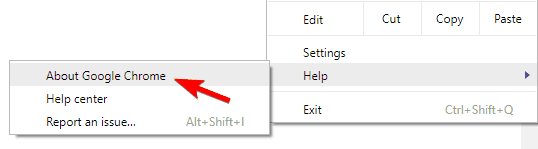
- Вашият браузър вече ще проверява за актуализации и ще ги инсталира автоматично.
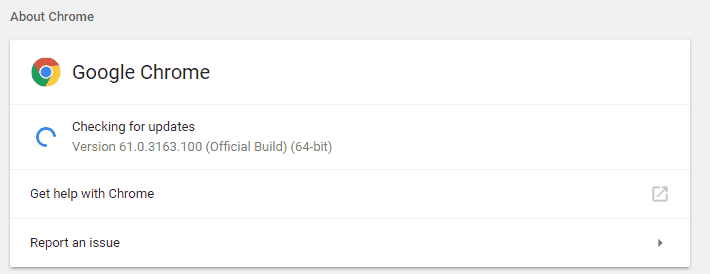
След като актуализирате браузъра, проверете дали проблемът продължава да съществува. Ако проблемът все още се появи, може да искате да изтеглите и инсталирате бета версия на браузъра си.
Няколко потребители съобщиха, че инсталирането на Google Canary им е решило проблема, така че не забравяйте да опитате това.
Като алтернатива можете да опитате браузър, който не можем да препоръчаме достатъчно, браузър, който ще направи всички болки, предизвикани от Chrome, просто нещо в миналото. Имаме предвид, разбира се, UR Browser, ориентиран към поверителността браузър, който има значение.
Проверете го сега и избягвайте грешките завинаги.
12. Изчистете данните си за сърфиране
В някои случаи Времето за свързване изтече съобщение може да се появи поради вашия кеш. За да разрешите този проблем, трябва само да изчистите кеша на браузъра си, като изпълните следните стъпки:
- Щракнете върху Меню и изберете Настройки. Кога настройките раздел се отваря, превъртете докрай и кликнете върху Разширено.
- Превъртете надолу до Поверителност и сигурност и кликнете върху Изчистване на данните за сърфирането.
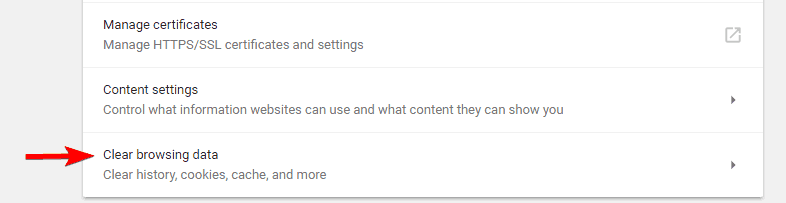
- Комплект Изчистете следните елементи от да се началото на времето.
- Уверете се, че това История на сърфирането, Кеширани изображения и файлове, „Бисквитки“ и други данни за сайта и Данни за хоствано приложение опциите се проверяват.
- Сега кликнете върху Изчистване на данните за сърфирането бутон.
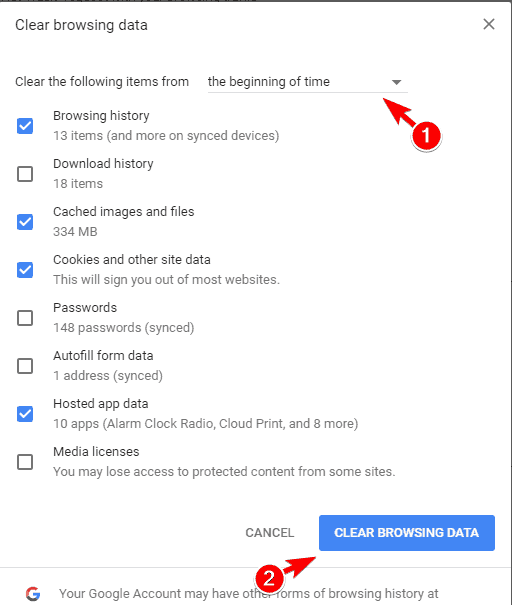
След като изчистите кеша, рестартирайте браузъра си и проверете отново.
Изчистете данните за сърфиране като професионалист с един от тези инструменти!
13. Използвайте DNS на Google
Ако получавате „Времето за изчакване на връзката изтече ” съобщение често, може да успеете да го поправите просто като използвате DNS на Google. За да направите това, изпълнете следните стъпки:
- Натиснете Windows Key + R и въведете ncpa.cpl. Натиснете Въведете или щракнете върху Добре.
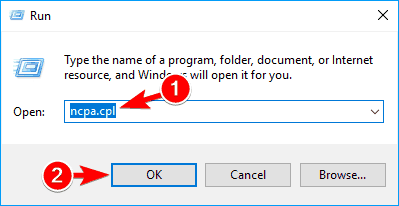
-
Интернет връзка ще се появи прозорец. Щракнете с десния бутон върху вашата мрежова връзка и изберете Имоти от менюто.
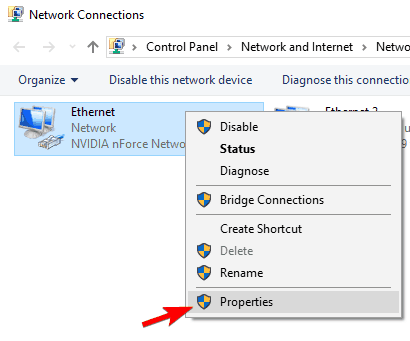
- Изберете Интернет протокол версия 4 (TPC / IPv4) и кликнете върху Имоти.
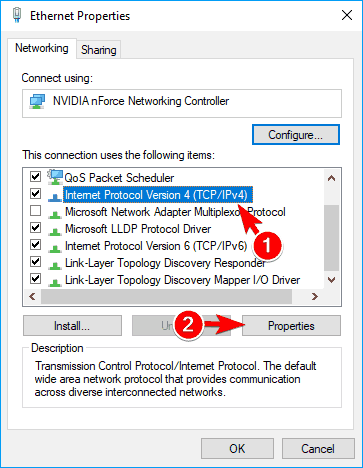
- Когато Имоти прозорец се отваря, изберете Използвайте следния DNS сървър адреси. Сега влезте 8.8.8.8 като Предпочитан DNS и 8.8.4.4 като Алтернативен DNS сървър. Щракнете Добре за да запазите промените.
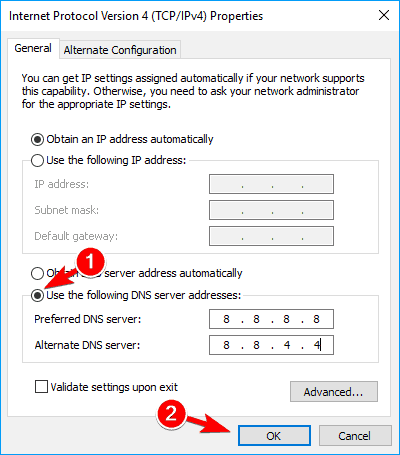
След това проверете дали съобщението за грешка все още се появява.
14. Деактивирайте IPv6
Понякога Времето за свързване изтече съобщение може да се появи във вашия браузър, ако сте активирали IPv6. За да отстранят проблема, потребителите препоръчват да деактивирате IPv6.
Това е относително просто и можете да го направите, като изпълните следните стъпки:
- последвам Стъпки 1 и 2 от предишното решение.
- Когато Имоти прозорец се отваря, намерете Интернет протокол версия 6 (TCP / IPv6) в списъка и го махнете. Сега кликнете върху Добре за да запазите промените.
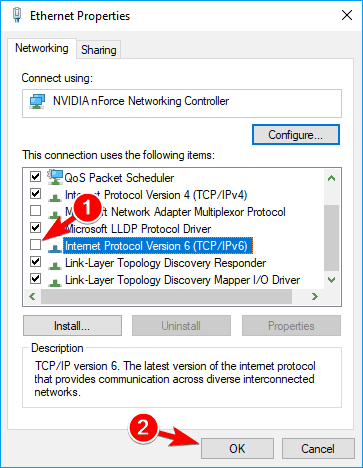
- След това рестартирайте компютъра, за да приложите промените.
След като компютърът ви се рестартира, проверете дали проблемът все още се появява. Ако се появят нови проблеми след деактивиране на IPv6, не забравяйте да го активирате отново.
Това е всичко, още веднъж, извършването на всички тези решения не означава, че ще имате достъп до сайта, защото често това е тяхна грешка. Ако имате въпроси, просто потърсете коментарите по-долу.
 Все още имате проблеми?Поправете ги с този инструмент:
Все още имате проблеми?Поправете ги с този инструмент:
- Изтеглете този инструмент за ремонт на компютър оценени отлично на TrustPilot.com (изтеглянето започва на тази страница).
- Щракнете Започни сканиране за да намерите проблеми с Windows, които може да причиняват проблеми с компютъра.
- Щракнете Поправи всичко за отстраняване на проблеми с патентованите технологии (Ексклузивна отстъпка за нашите читатели).
Restoro е изтеглен от 0 читатели този месец.

![КОРЕКЦИЯ: Err_connection_refused Windows 10 [Chrome, Localhost]](/f/c501866485b218998ee43e0f5b2b5e7f.jpg?width=300&height=460)
